 |
|
|
|
|
|||
|
PlotCalc Stiahnite si PlotCalc 2025.08.15
[Vevor] |
Automatické hniezdenie 1. Ak chcete automaticky umiestniť tvary na hárok, vyberte ich a kliknite na tlačidlo "Vyňať" na paneli nástrojov PlotCalc.
2. Zadajte veľkosť materiálu v milimetroch, pričom sa odporúča, aby výška listu bola väčšia ako šírka. 3. Zadajte maximálne hodnoty rozmerov pracovnej plochy vášho zariadenia, ktoré môžu byť väčšie ako materiál alebo menšie. Zadajte aj hodnoty polí. 4. Môžete povoliť možnosť "allow shapes to be nested", potom bude PlotCalc schopný umiestniť jeden tvar do druhého pri umiestnení, pozri príklad:
5. Zadajte krok otáčania, napr. ak má materiál rôznu štruktúru v rôznych smeroch, môžete zadať krok 180°, krok 90° alebo úplne zakázať otáčanie tvarov. 6. Zadajte minimálnu vzdialenosť medzi číslami, zvyčajne 0-10 mm, pri umiestnení PlotCalc neposunie čísla bližšie ako je zadaná vzdialenosť. 7. Ak má váš materiál iný ako obdĺžnikový tvar, napríklad zvieracia koža, povoľte možnosť "Umiestniť do najväčšej postavy".
8. Stlačte tlačidlo "Place" a počkajte na výsledok. 9. Ak nie ste spokojní s výsledkom alebo ak napríklad na novom liste nájdete malý počet čísel, je vhodné stlačiť tlačidlo "Viac variantov", PlotCalc bude hľadať kompaktnejšie varianty, tlačidlo "Viac variantov" môžete stlačiť niekoľkokrát, pretože je veľmi pravdepodobné, že sa nájde kompaktnejší variant. Označovanie Po získaní výsledku môžete upraviť značenie, čo sú čiary a symboly, ktoré PlotCalc dokreslí v programe Corel.
Všimnite si, že ak je hárok materiálu väčší ako pracovná plocha vášho zariadenia (materiál sa nezmestí), PlotCalc vám ukáže, ako hárok materiálu vopred rozrezať na strany. Najprv budete musieť materiál narezať pozdĺž vodorovných čiar, pretože sú rovné a nie stupňovité, a potom pozdĺž zvislých čiar. Táto funkcia je veľmi užitočná pre majiteľov malých zariadení, pretože pomôže úsporne a rýchlo umiestniť údaje na hárok. Pozrite si príklady vnorených kariet vytvorených softvérom.:
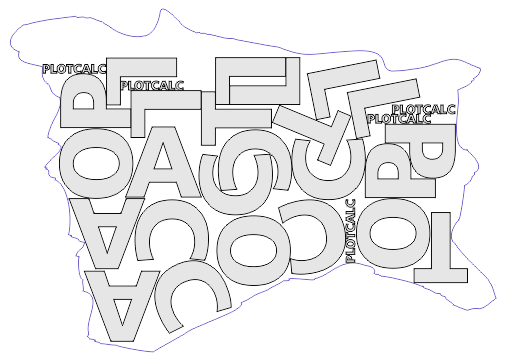
|
||||||||||||||||||||||||||||||||||||||||||||||||||||||||||||||||||||
|
|||||||||||||||||||||||||||||||||||||||||||||||||||||||||||||||||||||